Na disku není dostatek místa pro provedení této operace ve správě disku - jak ji opravit?
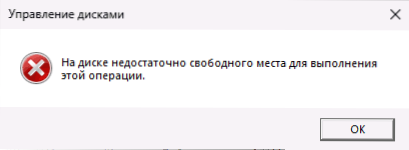
- 1307
- 111
- Fabián Dudek
V případě akcí k vytvoření nových sekcí z neobsazeného prostoru na disku, rozšiřování nebo komprimování sekce a provádění dalších úkolů v „správě disku“ můžete získat chybovou zprávu “na disku na disku pro provedení této operace není dostatek volného prostoru pro provedení této operace “Ačkoliv nezbytné místo je ve skutečnosti nezbytné místo.
Tyto pokyny jsou podrobně o tom, co lze udělat pro opravu chyby, a pomocí neobsazeného prostoru na jednotce vytvořit novou sekci nebo rozšířit sekci.
Možné řešení v „Discs Management“ a Diskpart
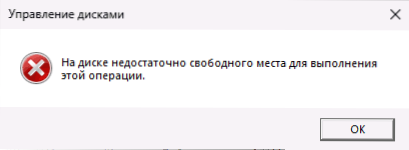
Pokud vzhled chyby „na disku na disku není dostatek volného prostoru pro provedení této operace“, předcházely další, úspěšně dokončené akce v „správě disku“, zkuste další jednoduché řešení (za předpokladu, že skutečně existuje místo):
- V ovládacím nástroji „Disca“ otevřete nabídku Action ” -„ Opakujte disky “.
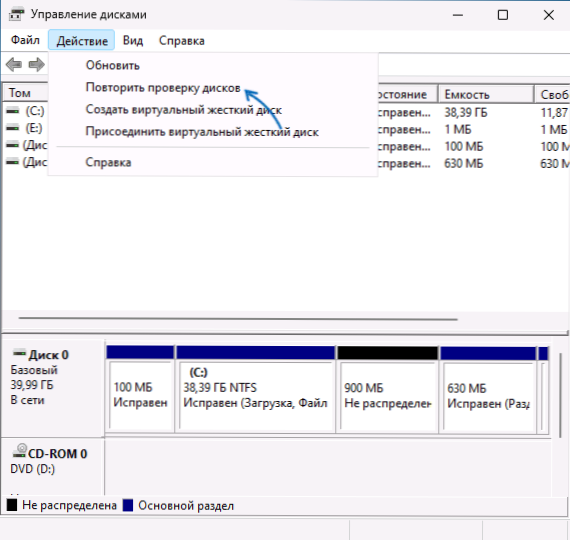
- Po kontrole disků zkuste znovu provést správnou akci.
Také v zvažovaném skriptu někdy pomáhá jednoduchá vzpoura počítače, po kterém jsou potřebné úkoly prováděny bez chyb.
Můžete se také pokusit dokončit potřebné úkoly na příkazovém řádku spuštěném jménem správce pomocí nástroje DiskPart, ve kterém můžete:
- Vytvořte sekci z neobsazeného prostoru výběrem disku a pomocí primárního příkazu Create oddíl (pro vytvoření hlavní části). Příklad sady příkazů (vytvoří sekci z celého neobsazeného prostoru na disku pod číslem n):
Diskpart List Disk Vyberte disk n Vytvořit oddíl Primární formát FS = NTFS rychlý výstup
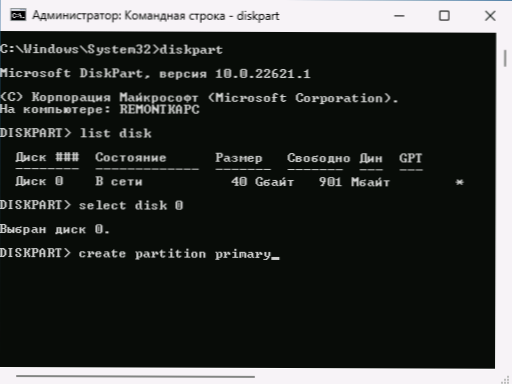
- Stiskněte část výběrem sekce (vyberte Volume s číslem sekce) a pomocí příkazu (nastavení velikosti v megabajtech)
Požadovaný oddíl shrink = minimum velikosti = velikost
Příklad týmů:SEZNAM DISKPART VOLUM VELKÝ VELMI VOLUM N SHRINKE ŽÁDOST = 10000 Minimum = 10000 Exit
- Rozbalte vybranou část výběrem sekce a pomocí příkazu Rozšíření velikosti = velikost Příklad týmů:
Seznam diskových částí Objem vybrat svazek n Rozšiřování velikosti = 10000 Exit
Pokud nejste obeznámeni s používáním Diskpartu nebo metoda nepomohla vyřešit problém, optimální metodou je použít nástroje třetí strany pro práci s sekcemi disků jak ve Windows, tak spuštěním ve WinPE.
Řešení problému v programech třetích stran pro práci s sekcemi disků
Existuje mnoho podmíněně bezplatných programů pro vytváření, měnící se velikosti a další akce s sekcemi disků, včetně:
- Ředitel disku Acronis (již není podporován, ale funguje, existuje jazyk ruského rozhraní).
- Aomei Assistant Assistant (s ruským jazykem rozhraní)
- Průvodce Minitool oddíl zdarma
- Diskgenius (Rus je přítomen)
Ve většině z nich (s výjimkou snad Diskgenius) je seznam dostupných operací ve volné verzi omezený, ale úkoly vytváření a změny velikosti sekcí lze použít bez omezení. Můžete si stáhnout kterýkoli z programů z oficiálního webu a použít je v počítači k dokončení úkolů, které hlásí chybu ve správě „Dissk Management“.
Například v mém případě došlo k chybě při vytváření sekce z neobsazeného prostoru na disku. Dokážu provést nezbytnou akci v Aomei Assistant Assistant takto:
- V okně programu vyberte neobsazený prostor a stiskněte jej pravým tlačítkem myši.
- Vyberte položku „Vytvoření sekce“.
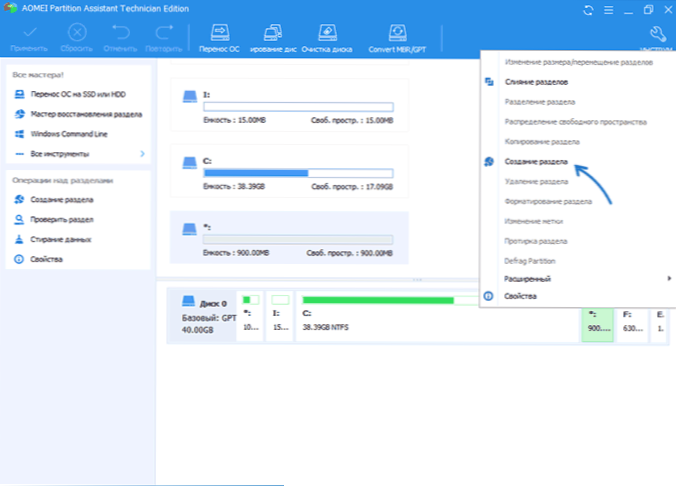
- Uveďte velikost vytvořené sekce a klikněte na „OK“.
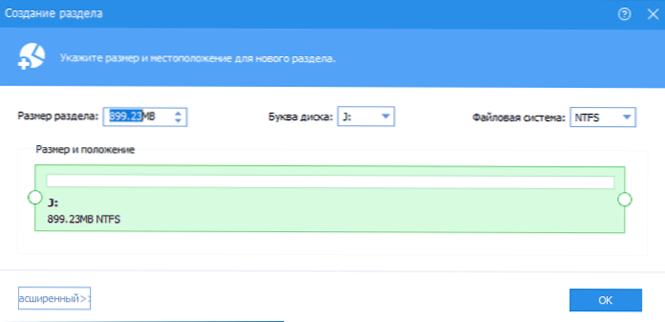
- Kliknutím na tlačítko „Použít“ v okně hlavního okna proveďte změny ve struktuře sekce.
Na stejném principu jsou k dispozici akce na komprimaci nebo rozšíření sekcí a princip se příliš neliší od programu k programu.
Pomocí WinPE
Použití jakéhokoli LIVECD založeného na WinPE se sadou nástrojů pro práci s sekcemi disků je nejlepší volbou pro řešení problémů při vytváření nebo nastavení sekcí, což vám umožňuje opravit chyby v případech, kdy jsou způsobeny systémovými procesy nebo třetí - - Aplikace strany v systému Windows.
Nejoblíbenější možností pro takové LIVECD u ruských uživatelů je Winpe od Sergei Strelec, k dispozici ke stažení na webu SergeistRec.NÁZEV
Obecný princip použití:
- Stáhněte si obrázek ISO Winpe
- Napište to například na USB flash disk, například pomocí Ventoy nebo Rufus
- Načíst z vytvořené jednotky (jak se postavit z flash disku na BIOS/UEFI).
- Po načtení WinPE v nabídce „Start“ v sekci „Winpe“ - „Pevný disk“ najdete kompletní sadu programů pro práci s přísnými disky.
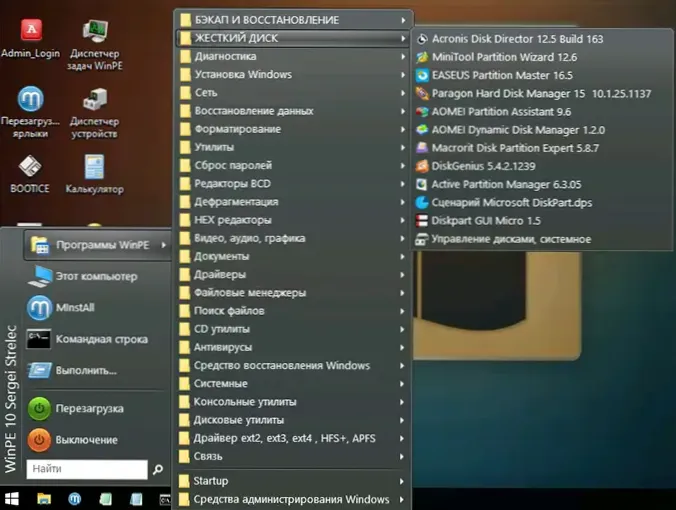
- Vyberte si program, který bude pro vás výhodný. Například mnozí preferují Acronis Disk Director - všechny akce v něm jsou intuitivně pochopeny, lze je provést jak prostřednictvím nabídky kontextuálních sekcí, tak výběrem svazku s následným výběrem operací v programu levém programu programu. Po nastavení nezbytných akcí bude stačit kliknutí na tlačítko „Provést“.
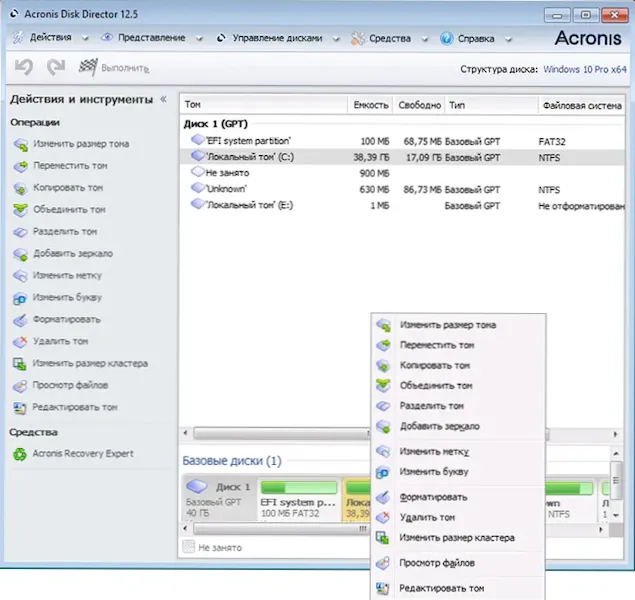
V případě neexistence problémů se strukturou sekcí disku zpravidla jedna ze způsobů, jak problém „disk nemá na provést tuto operaci“, je používání třetí strany. Programy ve Winpe.
- « Jak resetovat nastavení zvuku v systému Windows 11 a Windows 10
- Karanténa Microsoft Defender ve Windows - kde je a jak obnovit soubory? »

